LinkedIn: Як заблокувати/розблокувати людей

Дізнайтеся, як ефективно заблокувати чи розблокувати користувачів на LinkedIn з нашими зрозумілими інструкціями.
Коли ви просите когось підключитися або приймаєте з’єднання від когось, це тому, що вони будуть корисні вашій мережі. Але це може бути лише тоді, коли ви приймете, що побачите, ким вони є насправді. Цей зв’язок, який, на вашу думку, був би корисним, виявився спамером. Що тепер?
Якщо вони не є цінними для вашої мережі, ви можете остаточно видалити їх як з’єднання . Але якщо ви вважаєте, що видалення недостатньо, продовжуйте читати, щоб дізнатися, як легко заблокувати цю особу. Таким чином, вам більше не доведеться мати справу з ними, якщо вони розсилають спам.
LinkedIn: як заблокувати когось
Увійшовши у свій обліковий запис LinkedIn на комп’ютері, знайдіть особу, яку хочете заблокувати. Ви можете зробити це, скориставшись інструментом пошуку або перейшовши до своїх зв’язків. Щоб перейти до своїх підключень, перейдіть до розділу Моя мережа ( розташований у верхній частині ), а потім до пункту Підключення . Натисніть контакт, щоб відкрити сторінку його профілю. Натисніть кнопку «Більше» та виберіть опцію «Повідомити/заблокувати» внизу списку.
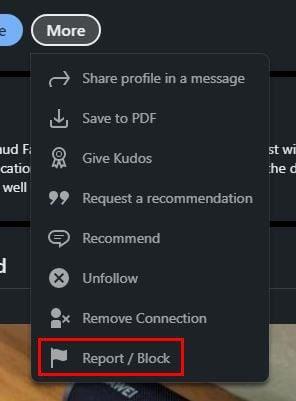
Оскільки тут є два варіанти, ви побачите повідомлення із запитом, що ви хочете зробити. Ви побачите різні варіанти на вибір, наприклад:
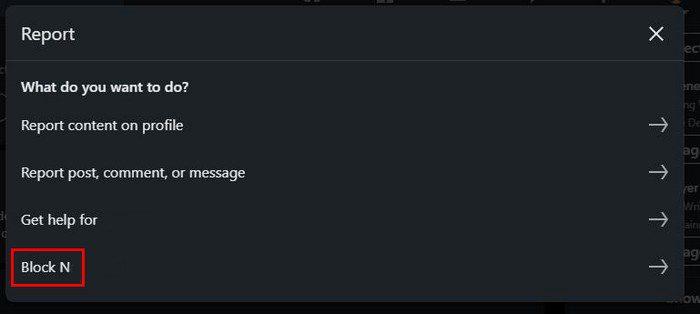
Після того, як ви натиснете опцію «Заблокувати», ви побачите повідомлення із запитанням, чи впевнені ви, що хочете заблокувати цю особу. Натисніть OK. Якщо ви хочете перевірити, чи процес був успішним, ви можете перейти до свого списку заблокованих, щоб побачити, чи є ця особа в ньому.
Як переглянути заблоковані підключення на LinkedIn
Натисніть піктограму «Я» вгорі, щоб переглянути заблоковане підключення. Коли ви побачите спадне меню, виберіть параметр «Налаштування та конфіденційність» .
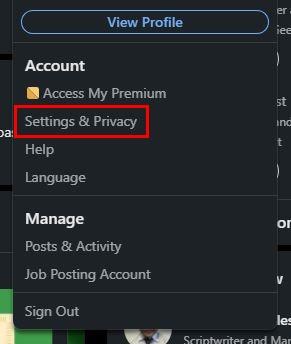
Ліворуч ви побачите різні варіанти. Клацніть опцію «Видимість» і перейдіть до розділу «Блокування» . Якщо ви когось заблокували, ви побачите їх там.
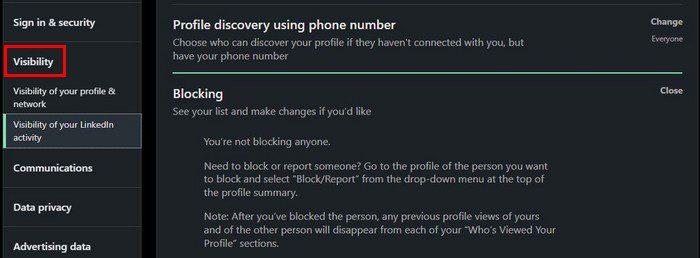
Якщо ви колись передумаєте й захочете когось розблокувати, ви можете зробити це тут. Натисніть опцію Розблокувати та введіть свій пароль. Натисніть кнопку «Розблокувати», і все готово. Майте на увазі, що процес розблокування триватиме близько 2 днів. Ви можете заблокувати 1400 учасників, але, сподіваюся, вам ніколи не доведеться блокувати стільки людей. Коли ви блокуєте когось, інша особа не отримує сповіщення.
Як заблокувати когось у LinkedIn – Android
Якщо вам легше заблокувати когось на вашому пристрої Android, це також можливо. Відкрийте програму та торкніться опції «Моя мережа» внизу, а потім опції «З’єднання» . Коли ви бачите профіль, ви хочете заблокувати, відкрийте його та торкніться крапок . Виберіть опцію Повідомити/Блокувати . Так само, як і у веб-версії, ви побачите варіанти повідомити про вміст, повідомити про публікацію/коментар/повідомлення, отримати допомогу для цього контакту та заблокувати його.
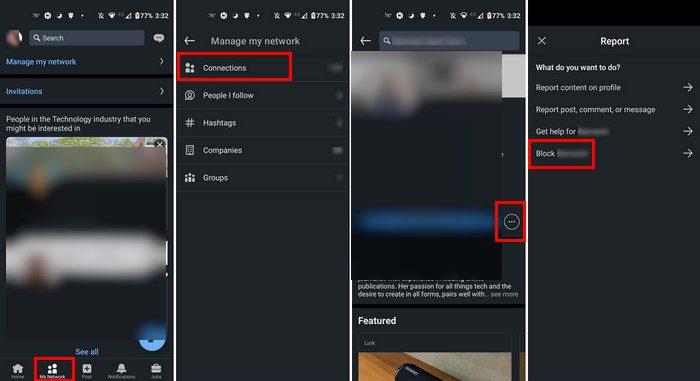
Як заблокувати когось у LinkedIn на Android
Ви також можете шукати з’єднання для швидшого доступу, але якщо ви не пам’ятаєте їх назву, ви можете скористатися довшим маршрутом.
Що відбувається, а що ні, коли ви блокуєте когось у LinkedIn
Коли ви блокуєте когось у LinkedIn, інша особа не отримує повідомлення про те, що її заблоковано. Ви не побачите, скільки разів вони відвідували ваш профіль, і ви не зможете надсилати повідомлення один одному. Якщо вам з якоїсь причини знадобиться переглянути профіль цієї людини, ви не зможете.
Увесь вміст, яким ви ділитеся з цією особою, буде втрачено, і ви втратите всі рекомендації та схвалення від цієї особи. Ви не отримуватимете сповіщень про пов’язані події, але все буде дещо інакше, якщо ви поділитеся групою. Якщо ви перебуваєте в одній групі LinkedIn, ви обидва братимете участь у будь-яких групових бесідах. Тільки менеджер групи може вжити заходів. Якщо ви вважаєте, що дії цієї особи варті того, щоб повідомити менеджера групи, вам потрібно повідомити його.
Висновок
Через деякий час з’єднання LinkedIn може стати некорисним. Коли це станеться, настав час видалити цей зв’язок. Вони все одно зможуть бачити ваш профіль і надсилати вам повідомлення, якщо ви їх видалите. Якщо ви не хочете мати з цією людиною нічого спільного, найкраще заблокувати її, якщо вона розсилає вам спам. Який варіант ви оберете? Поділіться своїми думками в коментарях нижче та не забудьте поділитися статтею з іншими в соціальних мережах.
Дізнайтеся, як ефективно заблокувати чи розблокувати користувачів на LinkedIn з нашими зрозумілими інструкціями.
Дізнайтеся, як приховати свою активність на Facebook, щоб інші не бачили, за ким ви стежите. Відкрийте налаштування конфіденційності та захистіть свою інформацію.
Дізнайтеся, як приховати своє прізвище у Facebook за допомогою налаштувань мови та конфіденційності для збереження вашої анонімності.
Дізнайтеся, як вирішити проблему «Відео на Facebook не відтворюється» за допомогою 12 перевірених методів.
Дізнайтеся, як додати фігури в Google Docs за допомогою Google Drawings, зображень та таблиць. Використовуйте ці методи для покращення ваших документів.
Google Таблиці є чудовою альтернативою дорогим програмам для підвищення продуктивності, як-от Excel. Наш посібник допоможе вам легко видалити лінії сітки з Google Таблиць.
Дізнайтеся, чому YouTube не зберігає вашу історію переглядів і як можна це виправити. Вимкніть блокувальник реклами та перевірте інші рішення для відновлення історії.
Дізнайтеся, як налаштувати дзеркальне відображення веб-камери в Zoom для природного вигляду вашого відео під час дзвінків.
У Twitter у вас є два способи ідентифікувати себе: за допомогою ідентифікатора Twitter і відображуваного імені. Дізнайтеся, як правильно змінити ці дані для кращого використання Twitter.
Якщо ваша PlayStation 5 перегрівається, дізнайтеся 6 ефективних способів охолодження для запобігання пошкодженням.








